Woman of Fashion
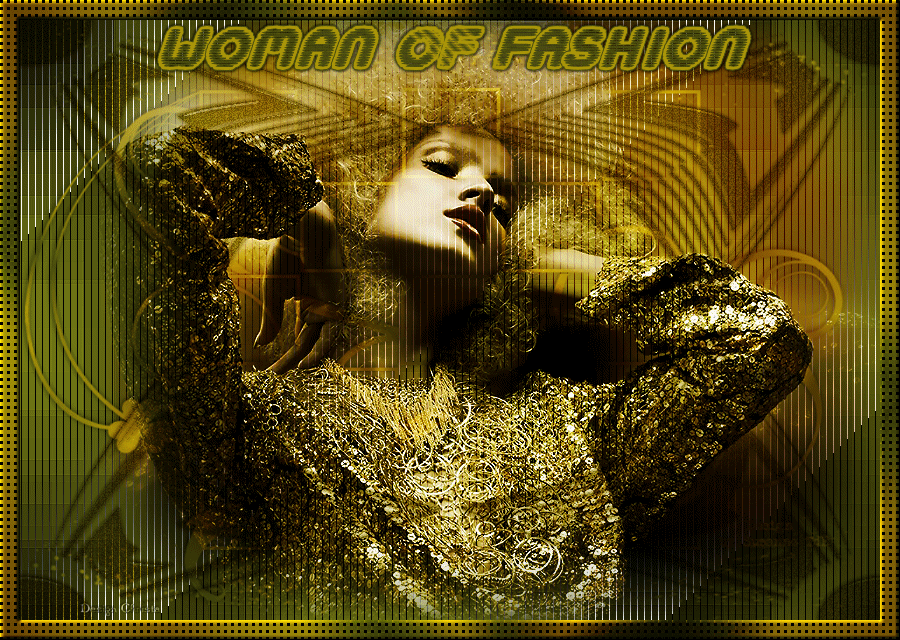
Copyright © SilverCurlyART. All rights reserved .
17.06.2010

 Italy
Italy French
French 
Dieses Tutorial stammt allein aus meiner eigenen Feder.
Das © Copyright für das Tutorial liegt allein bei mir.

Das Tutorial darf weder kopiert noch auf anderen Seiten zum Download angeboten werden.
Das Material stammt aus Tubentauschgruppen und von Tubenseiten.
Das © Copyright für das Material liegt allein bei den jeweiligen Herstellern.
Sollte ich unwissentlich ein Copyright verletzt haben bitte ich mir eine Mail zu senden.
cg@silvercurlyart.de
Danke für das schöne Material ohne das es solche Bilder gar nicht gäbe.
thank you Chaosgaby for the Tubes
Maske Susanne
© All copyrights belongs to the original artists
Das Tutorial wurde mit PSP 9 geschrieben.
************************************************************
Material 
Plugins
Tramages_
Graphics Plus_Cross Shadow
Xero Improver
DSB flux_Bright Noise
Filter Factory Gallery H_Alias Blur
Simple
Maske in den Maskenordner kopieren.
**********************************************************
 |
Diese kleine Figur zum mitnehmen zur
Orientierung im Tutorial |
|
**********************************************************
Punkt :1
Neue Leinwand 860 x 600 px transparent
helle VG Farbe #ab960a
dunkle HG Farbe #484d0e
Ebene füllen mit HG Farbe
Plugin Graphics Plus_Cross Shadow (Standard 128/128)
Plugin Filter Factory Gallery H_Alias Blur
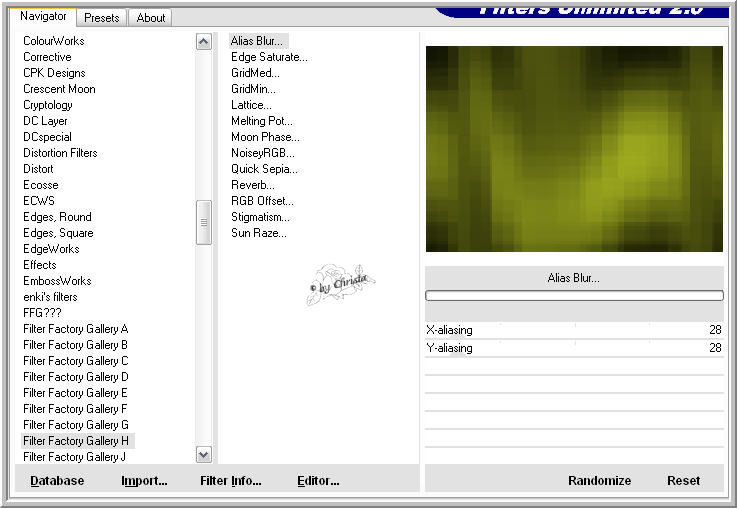
Plugin Tramages_ Tow The Line
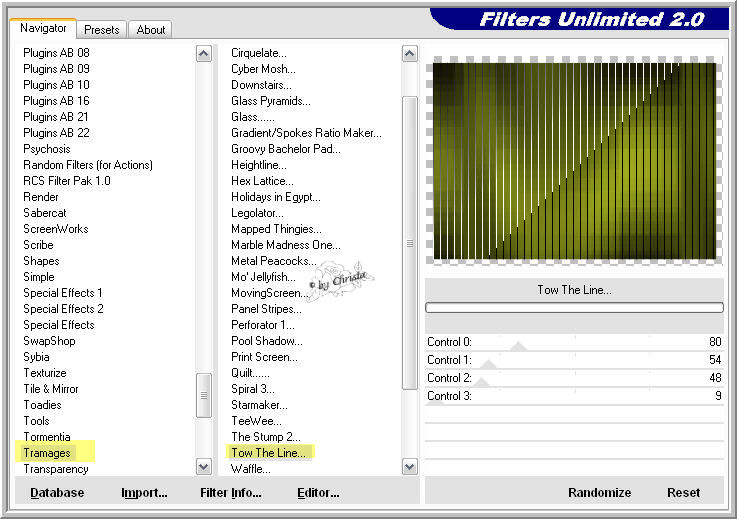
**********************************************************
Punkt : 2
Neue Rasterebene - füllen mit diesen Farbverlauf
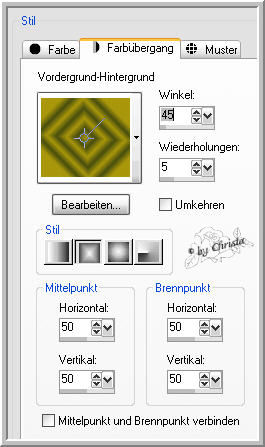
Effekte - Bildeffekte - Nathloses Kacheln
Voreinstellung Standard benutzen
Ebenen - Maske aus Datei laden

Gruppe zusammenfassen
Schlagschatten -1 / -1 / 65 / 8,00 Schwarz
**********************************************************
Punkt : 3
Kopiere deine Facetube - meine chg_25_15062010.pspimage
Einfügen als neue Ebene - etwas nach rechts verschieben.
Ebene auf Hartes Licht bei meiner Tube.
Plugin Xero Improver
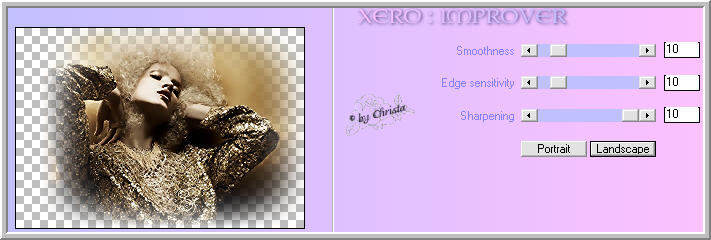
Kopiere " form_cg.pspimage - Einfügen als neue Ebene.
Bei euch jetzt kolorieren nach euren Farben.
Plugin Simple - Half Wrap
Ebene auf Multiplikation stellen.
Schlagschatten 1 / 1 / 65 / 3,00 VG Farbe + Minuswerte
Ebene umbenennen in " form "
**********************************************************
Punkt : 4
Raster 1 aktiv - Auswahl alles - Bild - Beschneiden auf Auswahl
Auswahl alles
Bild - Leinwandgröße
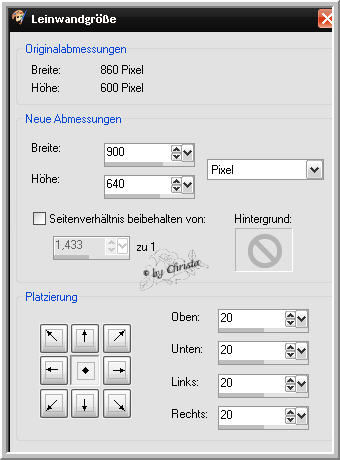
Auswahl umkehren
Neue Rasterebene - Anordnen an erste Stelle -
füllen mit HG Farbe - wiederhole Cross Shadow
Neue Rasterebene füllen mit Verlauf wie oben -
Effekte Textureffekte Flechten VG Farbe + Schwarz
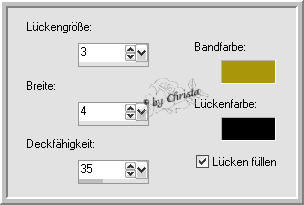
Ebene auf Hartes Licht stellen - Effekte 3 D Effekte Innenfase
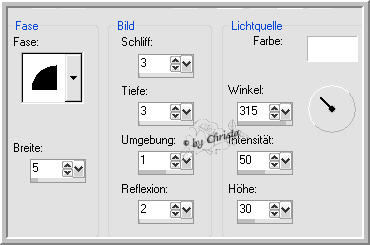
Ebene nach unten zusammenfassen - Auswahl aufheben.
**********************************************************
Punkt : 5
Füge jetzt Text und dein Wasserzeichen als neue Ebenen ein.
Meine Schrift

**********************************************************
Punkt : 6 Animation
Aktiv die Ebene " form "
Plugin DSB flux Bright Noise
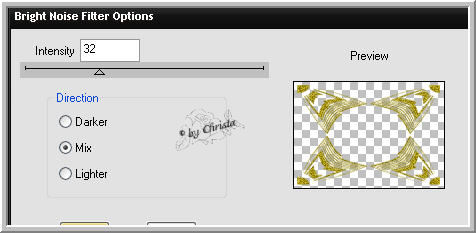
Kopieren alle Ebenen - AniShop - Einfügen als neue Animation
PSP - wiederhole Bright Noise nur auf den Punkt bei Mix klicken.
Kopieren alle Ebenen - AniShop - Einfügen nach dem ausgewählten Einzelbild.
PSP - wiederhole Bright Noise auf den Punkt bei Mix klicken.
Kopieren alle Ebenen - AniShop - Einfügen nach dem ausgewählten Einzelbild.
Alles auswählen und speichern als GIF
**********************************************************
Ich hoffe euch hat das Tutorial gefallen.
LG Christa
